¿Cómo reparar el error de PÁGINA CORRUPTA DE HARDWARE DEFECTUOSO?
Publicado: 2018-10-02Los errores de pantalla azul de la muerte (BSOD) son bastante comunes en las computadoras con Windows. Si encuentra uno, congelará su PC y la reiniciará, interrumpiendo su trabajo. En este artículo, le enseñaremos cómo solucionar el error BSOD 'FAULTY_HARDWARE_CORRUPTED_PAGE'. Este problema puede afectar a las computadoras portátiles y de escritorio. Sin embargo, lo que es importante saber es que hay varias soluciones que puede probar para solucionar el problema. Los compartiremos con usted, así que siga leyendo hasta que encuentre el que mejor se adapte a sus necesidades.
Método 1: mantener su sistema y controladores actualizados
Al aprender a resolver el error 'FAULTY_HARDWARE_CORRUPTED_PAGE' en Windows 10, una de las mejores soluciones que puede probar es actualizar su sistema operativo y controladores. La descarga e instalación periódica de actualizaciones puede evitar que aparezcan varios tipos de errores BSOD.
Es bastante fácil descargar e instalar actualizaciones. Puede hacerlo a través de la aplicación Windows Update, y el proceso generará mejoras de seguridad, nuevas funciones y correcciones de errores, entre otros. Por lo tanto, si desea resolver el error BSOD y evitar que vuelva a aparecer, le sugerimos que descargue las últimas actualizaciones para Windows 10.
Es cierto que las actualizaciones del sistema son cruciales para garantizar la seguridad de su PC. Sin embargo, los controladores son igual de importantes. Son esenciales para garantizar que el hardware de su computadora se comunique y funcione sin problemas con el software adecuado. Por lo tanto, asegúrese de mantener sus controladores actualizados. Dicho esto, ahora debe elegir si va a actualizar sus controladores de forma manual o automática, utilizando una herramienta confiable como Auslogics Driver Updater.

Resuelva problemas de PC con Driver Updater
El rendimiento inestable de la PC a menudo es causado por controladores obsoletos o corruptos. Auslogics Driver Updater diagnostica problemas de controladores y le permite actualizar los controladores antiguos todos a la vez o uno a la vez para que su PC funcione mejor

Cuando elija actualizar manualmente sus controladores, deberá ir al sitio web del fabricante y buscar las últimas versiones de los controladores, asegurándose de que sean compatibles con la versión de su sistema. Si comete un error e instala los controladores incorrectos, su computadora sufrirá problemas de inestabilidad del sistema. Por lo tanto, si no tiene la paciencia y las habilidades técnicas para actualizar manualmente sus controladores, le recomendamos que utilice Auslogics Driver Updater en su lugar.
Después de activar esta herramienta, identificará automáticamente su sistema y encontrará los controladores adecuados para él. Actualizará sus controladores a las últimas versiones recomendadas por el fabricante. Además, Auslogics Driver Updater se encargará de todos los controladores problemáticos en su PC. Por lo tanto, puede eliminar el error BSOD mientras mejora el rendimiento y la eficiencia de su computadora.

Resuelva problemas de PC con Driver Updater
El rendimiento inestable de la PC a menudo es causado por controladores obsoletos o corruptos. Auslogics Driver Updater diagnostica problemas de controladores y le permite actualizar los controladores antiguos todos a la vez o uno a la vez para que su PC funcione mejor
Método 2: reinstalar el controlador problemático
Si la actualización no resuelve el problema, recomendamos reinstalar el controlador problemático. Algunos usuarios informaron que el controlador del adaptador inalámbrico probablemente era el culpable del error. Después de reinstalarlo, pudieron resolver el problema. Por lo tanto, no le hará daño si prueba la misma solución. Simplemente siga los pasos a continuación:

- En su teclado, presione la tecla de Windows + X. Esto abrirá el menú de usuario avanzado.
- En la lista, seleccione Administrador de dispositivos.
- Busque el dispositivo cuyo controlador desea eliminar.
- Haga clic derecho en la entrada, luego seleccione Desinstalar.
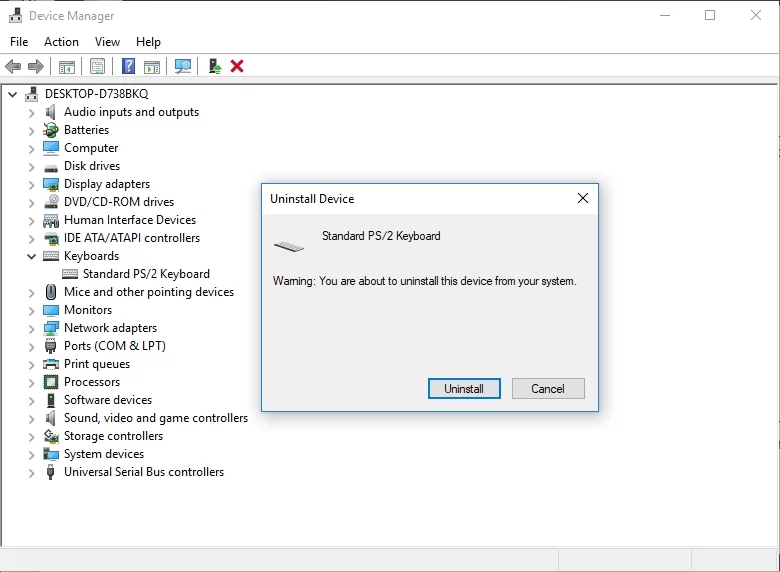
- Si la opción 'Eliminar el software del controlador para este dispositivo' está disponible, asegúrese de seleccionarla.
- Haga clic en Aceptar.
Después de desinstalar el controlador, reinicie su computadora. Una vez que su PC arranque, su sistema reemplazará automáticamente el controlador faltante con la versión predeterminada.
Método 3: deshacerse de las aplicaciones problemáticas
A menudo, las aplicaciones de terceros hacen que aparezca el error 'FAULTY_HARDWARE_CORRUPTED_PAGE'. Por lo tanto, es esencial que identifiques el programa problemático y te deshagas de él. Si recuerda haber actualizado algún software recientemente, le sugerimos que lo elimine para ver si eso elimina el error.
Varias aplicaciones pueden causar este problema y puede ser un desafío identificar al culpable específico. Sin embargo, es común que aparezcan errores BSOD como este debido a programas antivirus de terceros. Entonces, si tiene uno, podría ser útil si lo deshabilita. También puede intentar eliminarlo por completo y verificar si eso soluciona el problema. Si es así, recomendamos cambiar a un antivirus diferente.
Existen muchos productos de seguridad, pero sugerimos usar Auslogics Anti-Malware. Dado que Auslogics es un desarrollador de aplicaciones Microsoft Silver certificado, la empresa de tecnología se aseguró de que su antivirus sea compatible con los sistemas Windows. Por lo tanto, puede confiar en que no causará errores BSOD mientras protege su PC de manera efectiva.
Método 4: Degradar su BIOS
Algunos usuarios que estaban investigando cómo solucionar el error BSOD 'FAULTY_HARDWARE_CORRUPTED_PAGE' descubrieron que degradar su BIOS podría solucionar el problema. Informaron que ciertas versiones de BIOS pueden causar problemas en las placas base ASUS. Por lo tanto, es posible que desee intentar degradar su BIOS para resolver el problema. Sin embargo, antes de continuar, debe saber que esta solución puede ser riesgosa. Como tal, recomendamos estudiar primero el manual de su placa base. Asegúrese de seguir las instrucciones al pie de la letra y tenga mucho cuidado.
Método 5: restablecer Windows 10
Si no puede determinar al culpable del error BSOD, le recomendamos que reinicie Windows 10. Tenga en cuenta que esta solución eliminará todos sus archivos. Por lo tanto, recuerde crear una copia de seguridad antes de continuar. Además, debe tener una unidad flash USB de arranque para realizar el reinicio de Windows 10. Puede crear uno descargando la Herramienta de creación de medios del sitio web de Microsoft. Estos son los pasos para restablecer Windows 10:
- Reinicia tu computadora.
- Mientras su PC se está iniciando, presione el botón de Encendido para apagarlo. Reinicie su dispositivo y repita el proceso hasta que vea el aviso de reparación automática.
- Sigue este camino:
Solucionar problemas ->Restablecer esta PC ->Eliminar todo 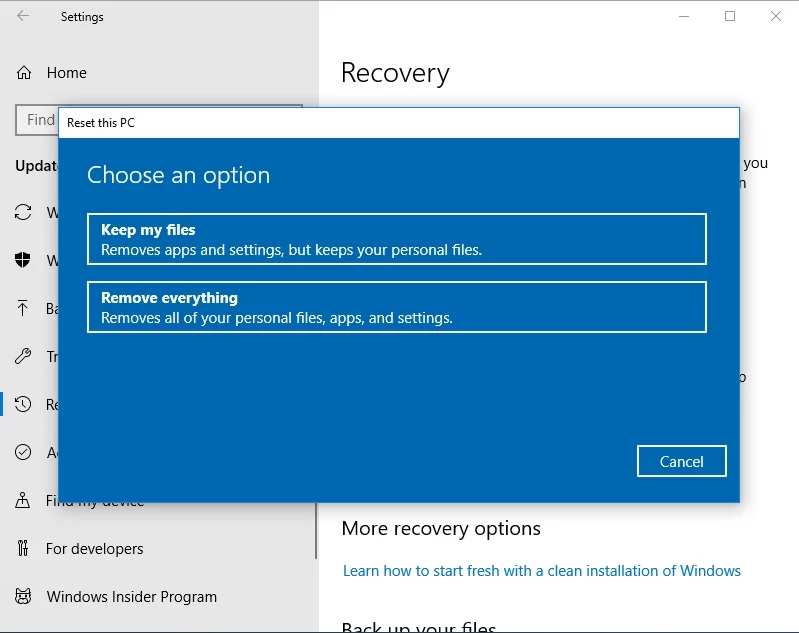
- Asegúrese de tener listos los medios de instalación de Windows 10 porque es posible que se le solicite que los inserte en su computadora.
- Seleccione la opción 'Solo la unidad donde está instalado Windows', luego elija 'Simplemente eliminar mis archivos'.
- Haga clic en el botón Restablecer.
- Complete el restablecimiento de Windows 10 siguiendo el resto de las instrucciones en pantalla.
Método 6: Comprobación de su hardware
En algunos casos, el error BSOD 'FAULTY_HARDWARE_CORRUPTED_PAGE' es causado por problemas con el hardware. Como tal, recomendamos eliminar cualquier hardware que haya agregado recientemente a su computadora. Es posible que no sea compatible con tu PC. Si no agregó ninguno, debe verificar si su hardware funciona correctamente. Es probable que su RAM sea la culpable. Sin embargo, también debe verificar otras partes como la placa base, el adaptador de red y el disco duro, entre otros.
¿Qué error de BSOD le gustaría que resolviéramos a continuación?
Háganos saber comentando a continuación!
